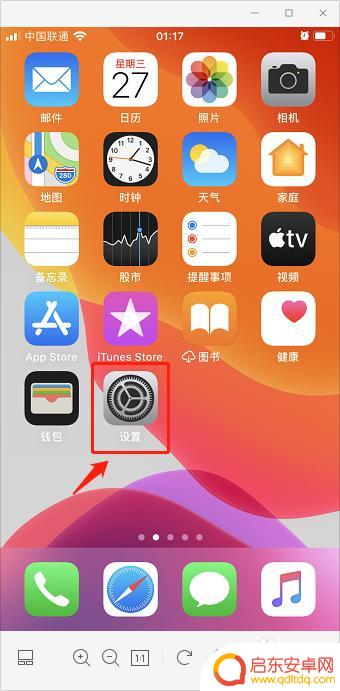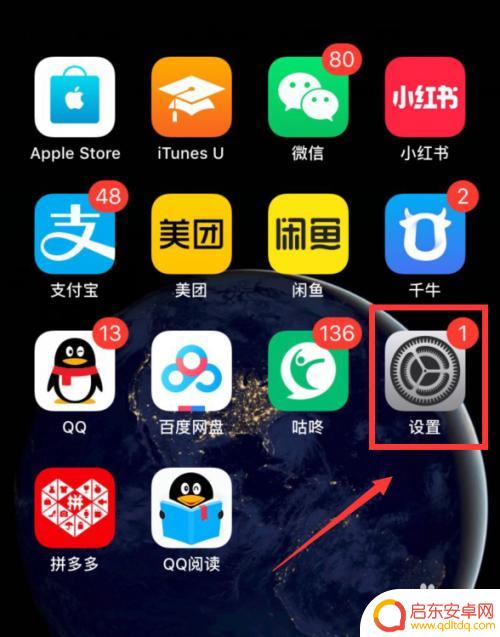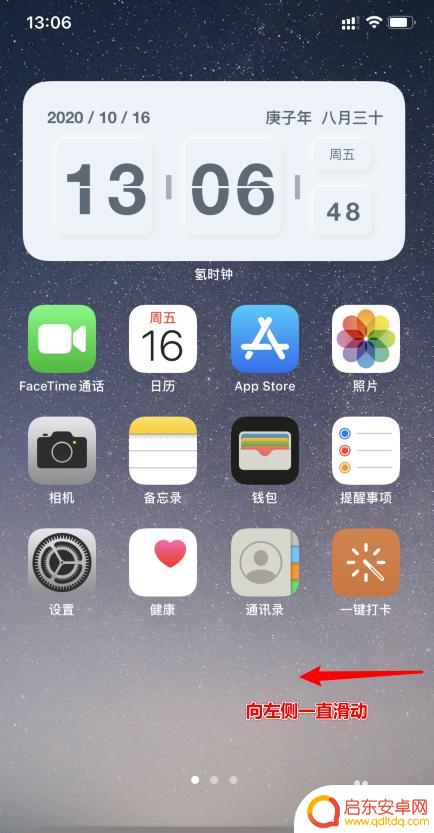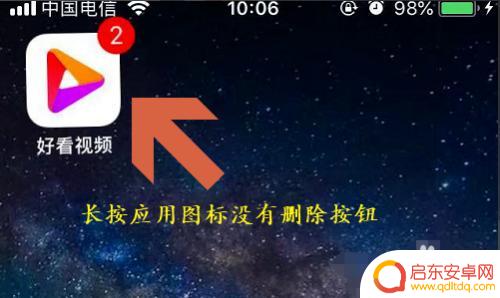苹果手机桌面重复图标 iPhone页面重复图标删除方法
在使用苹果手机时,我们可能会遇到一个问题,就是桌面上出现了重复的图标,这种情况可能会让我们感到困惑和不便,因为重复的图标不仅占用了桌面的空间,还会给我们的使用带来混乱。为了解决这个问题,我们需要学会删除iPhone页面上的重复图标的方法。下面将介绍一种简单有效的方法,帮助我们轻松解决这个问题。
iPhone页面重复图标删除方法
具体步骤:
1.打开iPhone主页面,在页面上找到设置,点击打开
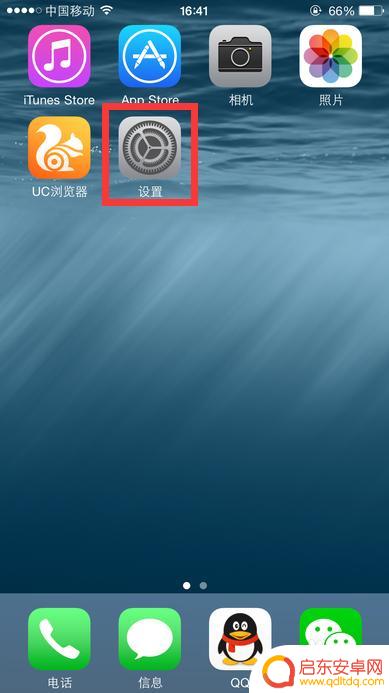
2.在设置页面中,往下翻页,找到通用栏目,点击打开
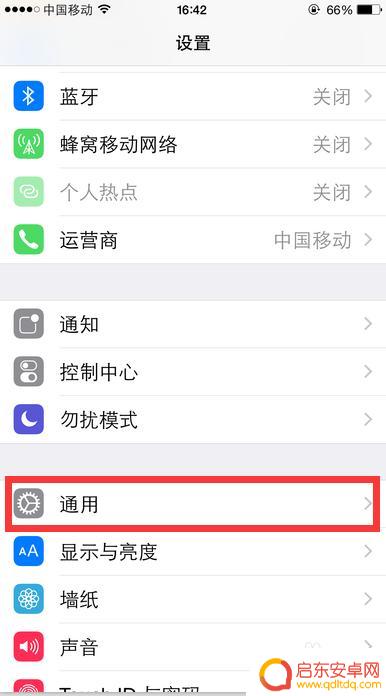
3.进入通用页面,在页面最底部,有还原一项,点击打开
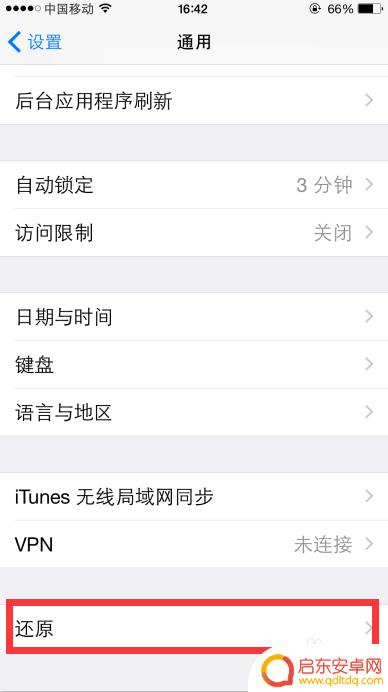
4.在打开的还原页面中,我们需要点击还原所有设置
提示:还原所有设置的作用是把iPhone的所有设置恢复到出厂状态,但一般不会删除手机上现有的数据和媒体;对于已经越狱的小伙伴,建议做好手机的备份。据以往网友的操作,有的出现白苹果,有的变回未越狱状态,有的依旧可以正常使用;还原有一定的风险,做好备份是最安全的。
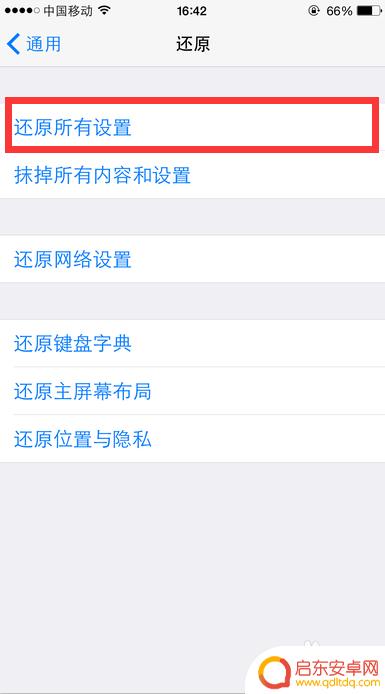
5.最后输入相应解锁密码即可进行还原,这时。那个令人抓狂的图标也就随之消失了
提示:一般iPhone在App Store进行下载安装的时候,请不要随意去挪动相应图标的位置,否则容易出现上面重复图标的bug
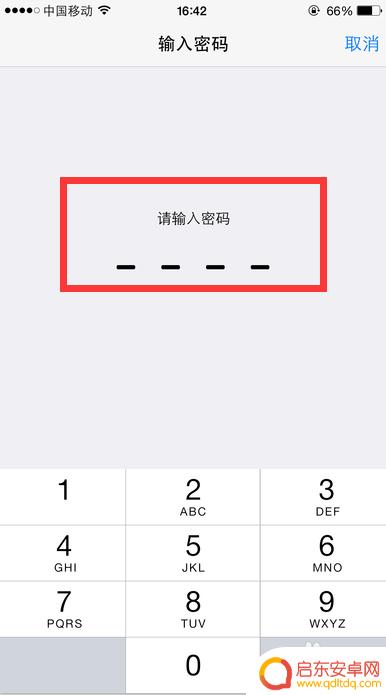
以上是关于苹果手机桌面重复图标的全部内容,如果您遇到相同情况,可以按照以上方法来解决。
相关教程
-
苹果手机怎么还原删掉图标 恢复苹果手机桌面图标隐藏的步骤
当使用苹果手机一段时间后,我们可能会意外地删除一些桌面图标,导致手机界面变得杂乱无章,苹果手机并不提供一个直接的方法来恢复删除的图标。幸运的是,我们可...
-
苹果手机桌面有删除不了的图标 iPhone 桌面上出现无法删除的图标怎么办
苹果手机桌面上出现无法删除的图标是许多iPhone用户经常遇到的问题,这些图标可能是由于系统bug或者第三方应用的安装导致的,让用户感到十分困惑和烦恼。当我们长按图标想要删除时...
-
手机主页图标不见了 Iphone桌面图标不见了怎么办
当你发现手机主页上的图标不见了,尤其是iPhone桌面上的图标消失时,可能会让你感到困惑和焦虑,但不要担心,这种情况通常是可以解决的。可能是因为图标被误删、应用被卸载或者系统出...
-
怎么把手机桌面设计给去掉 手机桌面上的图标删除方法
当我们使用手机时,经常会发现桌面上的图标太多,显得杂乱无章,影响美观度和使用体验,那么如何去掉手机桌面上的图标呢?其实方法很简单,只需要长按想要删除的图标,然后拖动到屏幕底部的...
-
手机闹钟图标怎么找 iPhone时钟删除了怎么恢复
在日常生活中,手机闹钟是我们每天起床的重要工具之一,有时候我们可能会不小心删除了手机上的时钟应用,导致闹钟图标消失,让我们不知道如何设置新的提醒。如果你的iPhone时钟被删除...
-
苹果手机桌面有个app删除不了怎么回事 苹果手机桌面图标无法删除
最近有许多苹果手机用户反映,在他们的手机桌面上出现了一个无法删除的App图标,让他们感到困惑和困扰,无论是尝试长按删除、在设置中卸载还是通过iTunes同步,这个顽固的图标始终...
-
手机access怎么使用 手机怎么使用access
随着科技的不断发展,手机已经成为我们日常生活中必不可少的一部分,而手机access作为一种便捷的工具,更是受到了越来越多人的青睐。手机access怎么使用呢?如何让我们的手机更...
-
手机如何接上蓝牙耳机 蓝牙耳机与手机配对步骤
随着技术的不断升级,蓝牙耳机已经成为了我们生活中不可或缺的配件之一,对于初次使用蓝牙耳机的人来说,如何将蓝牙耳机与手机配对成了一个让人头疼的问题。事实上只要按照简单的步骤进行操...
-
华为手机小灯泡怎么关闭 华为手机桌面滑动时的灯泡怎么关掉
华为手机的小灯泡功能是一项非常实用的功能,它可以在我们使用手机时提供方便,在一些场景下,比如我们在晚上使用手机时,小灯泡可能会对我们的视觉造成一定的干扰。如何关闭华为手机的小灯...
-
苹果手机微信按住怎么设置 苹果手机微信语音话没说完就发出怎么办
在使用苹果手机微信时,有时候我们可能会遇到一些问题,比如在语音聊天时话没说完就不小心发出去了,这时候该怎么办呢?苹果手机微信提供了很方便的设置功能,可以帮助我们解决这个问题,下...